
Instagram heeft er nooit een prioriteit van gemaakt om gebruikers te helpen bij het uploaden van afbeeldingen vanaf hun computer, maar dat betekent niet dat het niet kan. We hebben een slimme en volkomen veilige oplossing waarmee u in een mum van tijd inhoud van uw computer kunt uploaden.
Waarom (en hoe) uploaden vanaf uw computer
Als je foto's op je telefoon maakt en ze direct met vrienden deelt, is dit waarschijnlijk niet erg interessant voor je, omdat je de Instagram-workflow precies gebruikt zoals Instagram van plan is deze te gebruiken. Als u daarentegen een fotograaf bent en inhoud wilt uploaden die u in Photoshop hebt verwerkt, of als u een Instagram-account beheert voor een bedrijf waarvan uw inhoud niet rechtstreeks van een smartphone komt, dan de Workflow-direct-naar-Instagram-workflow is een ongemakkelijke puinhoop voor jou - wie wil zijn werk op de computer opslaan, synchroniseren met zijn telefoon en vervolgens uploaden via de Instagram-app?
In de herfst van 2015 leek het erop dat Instagram dat was Tenslotte om gebruikers te erkennen die een pc-gebaseerde workflow wilden toen ze een officiële Instagram-client voor Windows 10 uitbrachten, maar dat bleek een vrij lege overwinning te zijn voor de mensen die schreeuwden om een pc-client. Niet alleen was de release beperkt tot Windows 10, maar met de applicatie kun je alleen inhoud uploaden naar Instagram vanaf je pc als de pc zowel een touchscreenmonitor als een camera aan de achterkant heeft (het is bijvoorbeeld een Windows 10-tablet). Geen touchscreen of camera aan de achterkant? De upload is, onverklaarbaar en irritant, uitgeschakeld.
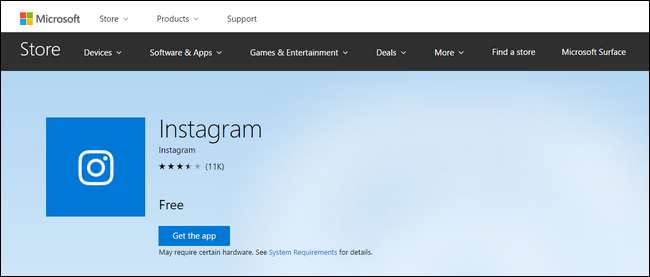
Dus waar blijft dat jou, de Instagram-gebruiker die inhoud van zijn pc wil uploaden? Het laat je in de positie dat je door een paar kleine hoepels moet springen om de mobiele Instagram-ervaring op je desktopcomputer na te bootsen. We raden u aan dit te doen door een Android-emulator op uw pc te installeren en de Instagram Android-app erin te gebruiken.
Tools van derden zijn te riskant
"Wacht nu even", zou je kunnen zeggen na het lezen dat de borduurring waar je doorheen moet springen het emuleren van Android op de desktop inhoudt, "dat klinkt als een hoop werk. Hoe zit het met al deze services van derden met geweldige functies? " Het is waar, er is een overvloed aan Instagram-services van derden, zoals Gramblr, en, verleidelijk, hebben die services over het algemeen behoorlijk geweldige functies, zoals de mogelijkheid om je Instagram-berichten in te plannen. Maar we moeten ze duidelijk en sterk aanbevelen.
Instagram heeft volgens hen een heel duidelijk standpunt gebruiksvoorwaarden en Leidraad voor de community , tegen gebruikers die hun inloggegevens delen met een derde partij. Als u een applicatie of webgebaseerde service gebruikt die dat wel doet niet u naar de eigenlijke Instagram-website sturen om toestemming te geven voor het gebruik van de applicatie met behulp van OAuth (hetzelfde systeem waarmee u uw Google- of Facebook-account kunt gebruiken om in te loggen bij een service van een derde partij), dan is het in directe strijd met de regels van Instagram en uw account is mogelijk uitgeschakeld. Zelfs als uw account niet is uitgeschakeld, vertrouwt u nog steeds een derde partij met volledige controle over uw account (en vertrouwt u veel op de beveiligingsmaatregelen die zij hebben getroffen om uw aanmeldingsgegevens te beschermen - dit soort services zijn precies hoe wachtwoordlekken gebeuren).
Als je snel en los wilt spelen met de veiligheid van je persoonlijke Instagram-account dat is bedoeld voor het plaatsen van grappige foto's van je kat, dan is dat jouw zaak. Maar als je bedrijf letterlijk, nou ja, zakelijk is, wil je misschien niet aan je baas uitleggen hoe je het Instagram-account van het bedrijf hebt afgesloten omdat je de login hebt gegeven aan een willekeurige Instagram-helper-app die je online hebt gevonden.
De oplossing: emuleer Android met BlueStacks en installeer Instagram
VERWANT: Android-apps en -games uitvoeren op uw Windows-bureaublad met BlueStacks
Om ons doel veilig te bereiken en zonder Instagram-regels te overtreden, gaan we Android emuleren met de populaire BlueStacks-emulator. We hebben BlueStacks geselecteerd, naast andere Android-emulatieoplossingen, om drie belangrijke redenen: het is beschikbaar voor Windows en macOS, het is extreem eenvoudig te installeren en het heeft een eenvoudige ingebouwde manier om inhoud te delen tussen de hostcomputer en het geëmuleerde Android-apparaat. installatie. Dat maakt het gemakkelijk om een bestand op je pc op te slaan en over te schakelen naar de Instagram-app om het te plaatsen.
Stap één: installeer BlueStacks en Instagram
We gaan dit hele proces hier niet doorlopen, aangezien we al een stap-voor-stap handleiding voor het installeren en configureren van Bluestacks . Dus ga daarheen, volg die instructies en kom dan hier terug om verder te gaan waar het ophoudt: met de applicatie geïnstalleerd en actief.
Start BlueStacks en dubbelklik op het Play Store-pictogram.
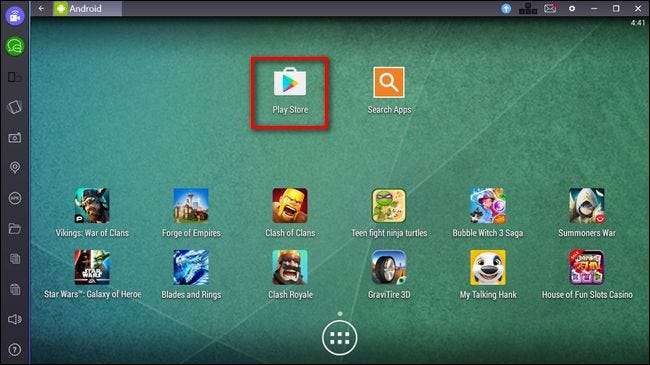
Zoek in de Play Store naar ‘instagram’ om de officiële app te vinden.
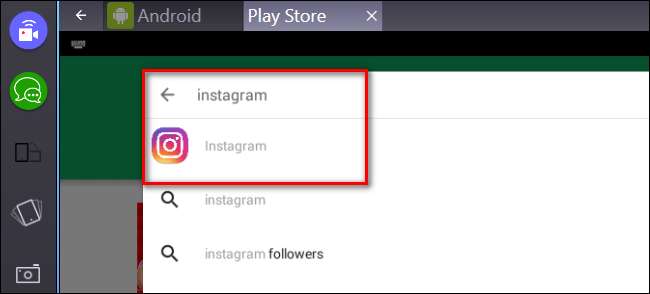
Net als wanneer u een echt mobiel apparaat gebruikt, klikt u op 'Installeren' en accepteert u de dingen die Instagram mag openen (zoals uw mediabestanden).
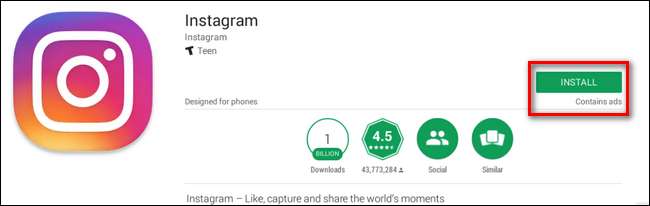
Op dit punt kun je Instagram uitvoeren en erop inloggen, net zoals je zou doen op je telefoon. Neem nu even de tijd voordat u naar de volgende stap gaat.
Stap twee: stuur foto's naar BlueStacks om ze gemakkelijk te delen
Nu we BlueStacks hebben geïnstalleerd en u bent aangemeld bij uw Instagram-account, is het verzenden van inhoud van uw computer naar Instagram absoluut triviaal. Stel dat je bijvoorbeeld wat foto's van leuke mechanische toetsenborden op Instagram wilt delen. Nu BlueStacks is opgestart, zijn het letterlijk twee klikken om een foto in Instagram te importeren en deze vervolgens te bewerken / taggen / onderschrijven zoals u elke andere foto op uw mobiele apparaat zou doen.
Klik eenvoudig op het mappictogram in de zijbalk van het BlueStacks-venster om de bestandsbrowser van de hostcomputer te openen.

Selecteer het bestand dat u wilt uploaden en klik op "Openen".
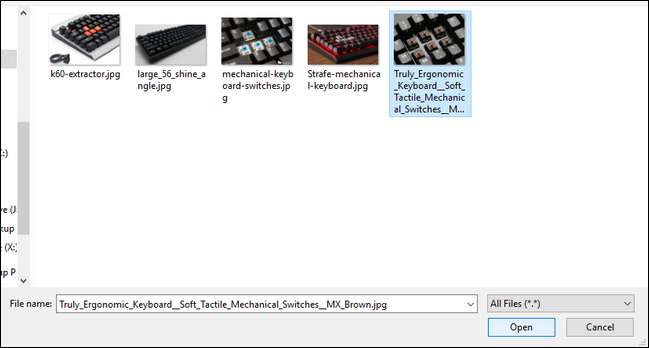
Wanneer u het gewenste bestand heeft geselecteerd, wordt u gevraagd welke app op het geëmuleerde Android-apparaat het bestand moet verwerken. Selecteer ‘Instagram’ en klik op de knop ‘Altijd’.
OPMERKING: als u van plan bent mobiele apps zoals Instagram te gebruiken officiële Boomerang-app of andere ontwerp- / lay-outhulp-apps, vink dan niet 'Altijd' aan, omdat u af en toe geïmporteerde foto's naar die apps wilt sturen.
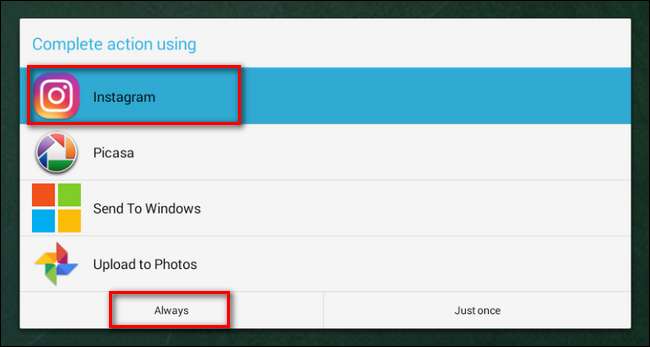
Instagram wordt geladen en de nieuwe reeks berichten begint met Instagram waarin je wordt gevraagd de foto bij te snijden, een filter te selecteren, tags toe te voegen en uiteindelijk op de knop "Delen" te klikken.

Hoewel je door een paar hoepels moest springen om hier te komen, kun je nu inhoud van je pc rechtstreeks delen met Instagram zonder hun gebruiksvoorwaarden te schenden, je accountgegevens aan een derde partij te geven of je account op eender welke manier te riskeren. manier - omdat wat Instagram betreft, je die foto zojuist hebt geüpload vanaf een Android-telefoon.







